Memang tidak bisa dipungkiri jika kebutuhan dan keterikatan kita terhadap OS Windows memang sangat besar. Dari world,exel untuk keperluan kuliah,kerja,sampai presentasi,bahkan program program desain grafis dan masih banyak kebutuhan lainnya akan lebih wajar dan umum kita kerjakan menggunakan OS ini mengingat kompatibilitasnya terhadap program program produktifitas yang kita perlukan.
Dalam beraktifitas dengan OS ini,sering kita mengalami masalah masalah entah karena virus, kesalahan registry,sampai tidak bisa booting.Mungkin bisa kita FIX dengan anti` virus atau uninstal program yang membuat system windows trouble.Tapi jika semua langkah tidak membuahkan hasil ,jalan terahir adalah INSTAL ULANG untuk membuat laptop/pc kita jadi seperti baru kembali,dengan system yang masih fress.
Di windows 8.1 instal ulang familiar dengan istilah REFRESH/RESET yang sudah menjadi salah satu fitur di pengaturan windows 8/8.1.
Tapi sayangnya fitur ini memerlukan media intalasi yang biasanya berupa bootable flaskdisk maupun dvd installer windows,tanpa itu eksekusi tidak bisa dilanjutkan, akan ada notifikasi insert media.
Hemm... terlihat merepotkan memang ,terkadang kita lebih memilih ke tempat service computer untuk instal ulang karena tidak punya file instalasi windows dan juga tidak mau repot..Tapi jika kita mau sedikit berusaha, kita bisa melakukannya sendiri.Saratnya memang harus ada media instalasi....REPOT....memang.
Tapi bisakah kita reset/refresh TANPA menggunakan media instalai ?Jawabannya adalah BISA.
Mengingat fitur seperti ini sudah ada di OS Android dengan istilah factory reset ,iOS ,maupun Blackberry bahkan Windows Phone pun bisa mengeksekusi perintah ini dengan praktis tanpa perlu media instalasi.
Oke sekarang saya akan bagikan tutorial agar laptop/pc kita bisa reset/refresh windows 8/8.1 kita tanpa media instalasi.
LANGKAH LANGKAHNYA :
Langkah awal memang memerlukan media instalasi windows baik usb bootable maupun dvd installer agar kita bisa mengambil fitur recovery reset refreshnya untuk di pasang di laptop kita untuk selamanya,jadi kedepannya tidak perlu lagi media instalasi saat akan reset/refresh windows jika windows agan bermasalah.
Sekarang kita mount installer nya agar terbaca di file explorer .
(IR3_CCONA_X=installer windows saya).
(IR3_CCONA_X=installer windows saya).
Open drive instalasinya untuk menemukan folder sources dan masuklah ke dalam folder sources.
Lalu temukan file bernama instal.wim ,copy file tersebut.
Sekarang kita ke drive tempat windows terinstal yaitu Drive C. Buatlah folder baru dengan nama Win8.1Rec di drive C.
Pastekan file instal.wim yang tadi di copy dari folder sources ke dalam folder Win8.1Rec yang tadi baru dibuat .
Jika file instal.wim sudah tercopy di dalam folder Win8.1Rec maka kita sudah setengah jalan.
Kita lanjutkan langkah EKSEKUSI nya.......:
Sekarang kita buka command prompt (as admin).Cara nya klik kanan tombol windows,pilih command promp (admin) atau di search bar ketikan command promp, nanti pilih yang run as administrator.
Jika sudah masuk command promp silahkan ketikan
C:\Windows\system32>reagentc.exe
/setosimage /path C:\Win8.1Rec /target C:\Windows /Index 1
jika sudah,klik enter.
Jika eksekusi sukses maka akan ada notifikasi operation succsessful di command promp.Berikut contoh penampakannya.
Jika penampakannya sudah seperti screenshot di atas SELAMAT ANDA TELAH BERHASIL.
Sekarang kita bisa reset/refresh windows kita kapanpun dan berapa kalipun GRATIS tanpa media instalasi dan tanpa pergi ke servis computer.
Ketika kita hendak mereset/refresh windows , tidak akan ada lagi notifikasi insert media.
Jangan lupa backup file file penting saat agan hendak reset/refresh.
Untuk perbedaan refresh dan reset garis besarnya begini :
- Jika resfresh akan mengembalikan system windows kita seperti perama kali ,semua program desktop yang teristal akan terhapus akan tetapi aplikasi metro ( yang kita download dari windows store/Microsoft store) idak akan terhapus.
- Jika agan pilih reset maka semua program akan terhapus tanpa terkecuali.
Selamat mencoba.






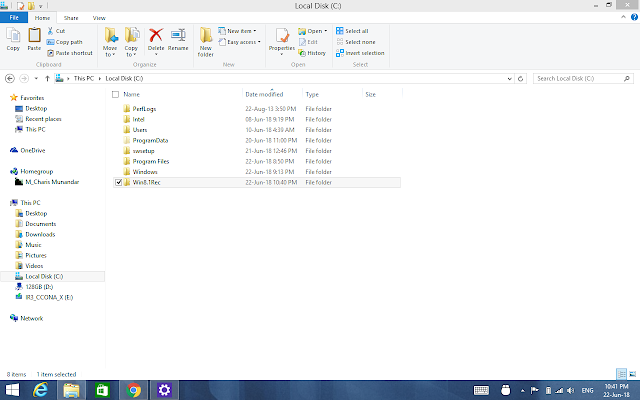






itu mount installernya gimana dapetnya min?
ReplyDeleteItu file iso Windows 8.1. Bisa download di situs resminya Microsoft,sesuaikan dengan versi os di laptop.Jika sudah disiapkan dulu file nya,baru di mount.Untuk Windows 8.1 bing bisa download di sini.
Deletehttps://lintas-os.blogspot.com/2018/07/download-windows-81-with-bing-untuk.html
saya coba mereset windows 8.1 tidak bisa kalu itu solusi bagaimana
ReplyDeleteNotifikasi tidak bisanya gimana ya? Biasanya harus "insert media" dari baik dari dvd instaler maupun iso bootable flaskdisk.Artikel ini hanya memudahkan agar bootable nya bisa tersimpan di system Windows,jadi tidak perlu insert media lagi.
DeleteMin, kenapa msih ada muncul tulisan insert media setelah mengikuti langkah2 diatas?
ReplyDeleteCoba ulangi lagi langkahnya waktu menggunakan cmd.
DeleteSudah dicoba 2x dibagian cmd operation successful tapi waktu direset tetep muncul insert media , pakai windows 8 habis sial kena ransomware leto file semua gak bisa dibuka , apa ngaruh ya jadi gak bisa direset tapi kemarin udah dihapus sih virusnya , ada solusi lain biar bisa mereset tanpa dvd gak ?
ReplyDeleteKalau virusnya sudah menyebar,walaupun sudah hilang tapi nggak akan bisa betul betul bersih.Saran saya lebih baik clean instal sekalian aja.Toh sama saja harus backup data data dulu baik reset maupun instal ulang. Dan pastinya akan lebih bersih clean instal karena hardisk betul betul dipartisi ulang bersih dari data apapun.Adapun reset hanya cara simpel saja jika kita tidak punya botable os window nya.
DeleteJika mau clean instal sudah saya buatkan juga tutorial nya.
https://lintas-os.blogspot.com/2018/07/tutorial-clean-instal-windows-81-with.html
Alhamdulillah berhasil sangat bermanfaat sekali bagi saya yang sangat awam terhadap PC hehe
ReplyDelete